Netflixは、映画やドラマ、アニメなど国内外の多彩な動画コンテンツを視聴できるサービスで、ストリーミングとオフライン再生の両方に対応していますが、基本的にスマホやPCなどにアプリをインストールしてから利用することになります。しかし、アプリをインストールすることで、スマホやPCの容量を圧迫するので、Netflixアプリなしで好きな動画を視聴したい方もいるでしょう。この記事では、Netflixアプリをインストールしたくない時に、ブラウザで動画を視聴する方法と、専用ソフトを使ってどうがをダウンロードしてからオフラインで視聴する方法をご紹介します。

ブラウザでNetflix動画をストリーミング視聴する方法
Netflixでは、対応のデバイスと動作環境を満たせば、アプリなしでブラウザで視聴することもできます。ただし、注意が必要なのは、ブラウザでの視聴に対応しているのは、PCとiPadだけなので、iPhoneで視聴する場合はアプリをインストールしなければなりません。また、Netflixアプリではダウンロード機能がありますが、ブラウザ版ではダウンロード機能が搭載されていないため、オフライン視聴ができません。さらに、使用するブラウザによっては、動画の最高画質も異なるため、必ず理想的な画質で動画を視聴できるわけではありません。
ここで、ブラウザでNetflix動画を視聴する際の必須条件をご紹介しましょう。
| Netflixアカウント | 必要 |
| 対応ブラウザとバージョン |
Chrome:バージョン106以降 |
| 対応OS |
macOS 10.15以降 |
すべての必須条件を満たすことを確認しましたら、以下の手順に従って、ブラウザでNetflixの視聴を開始できます。
ステップ1、PCまたはiPadを利用して、Netflix公式サイトにアクセスします。保有しているNetflixアカウントでログインします。
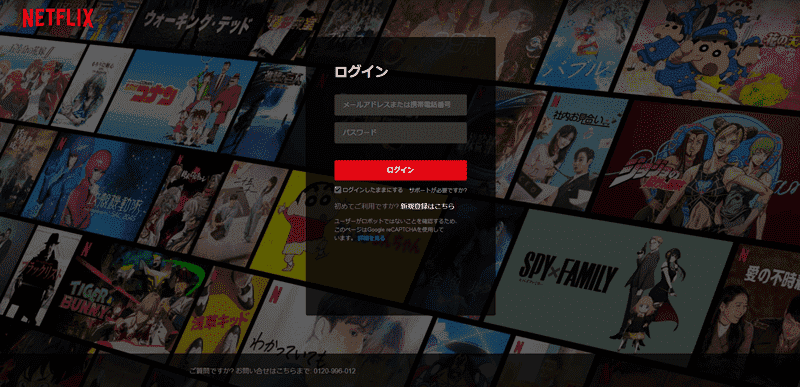
ステップ2、ログインが成功しましたら、視聴したい動画を検索して、Netflixアプリなしでブラウザで動画を視聴できるようになります。
永久保存可能!Netflix動画をダウンロードしてオフラインで視聴する方法
ブラウザでNetflix動画を視聴するには、アプリをインストールする必要がなくなり、デバイスのストレージを解放できますが、前に紹介したようにデバイスや動作環境にいろいろな制限もあります。そして、Netflixの好きな動画を保存する機能が利用できなくなります。では、PCやiPad以外のデバイスでも、アプリなしでNetflix動画を自由に視聴したり、ダウンロードしたりする方法はないでしょうか?
そこで、今回の記事で一番おすすめの専用ソフトを活用してNetflix動画を視聴する方法を解説していきましょう。「MovPilot Netflix Video Downloader」は、Netflixの動画を高品質にPCにダウンロードできるNetflix専用のダウンローダーです。ソフトには、Netflixのウェブプライヤーが内蔵されているので、別途アプリをインストールする必要はありません。さらに、ソフトを通じて一度ダウンロードしたNetflix動画は、Netflixと解約しても任意のデバイスで継続的に視聴でき、永久保存できます。まず、ソフトの無料版をダウンロードして、Netflixのダウンロード機能を体験してみてください!
「MovPilot Netflix Video Downloader」の主な特徴
- ソフトにNetflixのウェブプレイヤーが内蔵されているので、別途PCにアプリを入れる必要はない
- MP4またはMKVの形式でNetflix動画を保存できるので、スマホやテレビなど任意のデバイスに動画を転送してNetflixアプリなしで再生できる
- Netflixを解約しても、ダウンロードしたNetflixの動画を永久保存できる
- 最高フルHD 1080Pの高画質でNetflixの動画をダウンロードできる
- オリジナルの音声ラックと字幕を保持したままダウンロードすることが可能で、再生中に音声と字幕を切り替えられる
「MovPilot Netflix Video Downloader」を使ってNetflixアプリなしで動画を保存する手順
ステップ1、「MovPilot Netflix Video Downloader」ソフトを起動して、Netflixアカウントにログインします。

ステップ2、ダウンロードしたいNetflix動画のタイトルを入力するか、Netflixのウェブサイトから動画のURLをコピペーして検索します。検索結果から、ダウンロードしたい作品となりのダウンロードアイコンをクリックすると、ダウンロードが開始します。

ステップ3、ダウンロード設定を変更したい場合は、検索結果から作品の詳細ページを開いてください。設定画面で、エピソードや音声言語、字幕言語などを指定できます。設定が済みましたら、「ダウンロード」ボタンをクリックしてダウンロードを開始します。

ここまでに、「MovPilot Netflix Video Downloader」を利用してNetflix動画をPCに保存する方法を紹介しました。ソフトには、Netflixのウェブプレイヤーが内蔵済みなので、NetflixアプリをPCに入れなくても問題なく動画をダウンロードできます。さらに、保存した 動画は、PCからスマホやテレビなど任意のデバイスへ転送でき、Netflixと解約した後でも継続的に視聴できます。ぜひ、一度ソフトの試用版をダウンロードして、ソフトの全ての優れた機能を自ら確認しましょう!
まとめ
この記事では、Netflixアプリなしで動画を視聴する方法を2つ紹介しました。最初に紹介したブラウザーを利用する方法は、簡単な手順だけでNetflixアプリなしで動画を視聴できますが、PCとiPadにしか対応していなく、画質やダウンロード機能などに制限もあります。スマホやテレビなどより幅広いデバイスでアプリなしでNetflix動画を視聴したい方には、Netflix動画を自由に保存できる専門ソフト「MovPilot Netflix Video Downloader」をおすすめします。ソフトを使ってPCに保存したNetflix動画は、スマホ、タブレット、テレビ、CD·DVDなど多様なデバイスに転送可能なので、これからNetflixアプリがなくてもスムーズに動画の視聴ができます。ソフトの機能に興味ある方は、ぜひ公式サイトでソフトのより詳しい情報を確認したり、試用版をダウンロードして体験したりしてみましょう!



